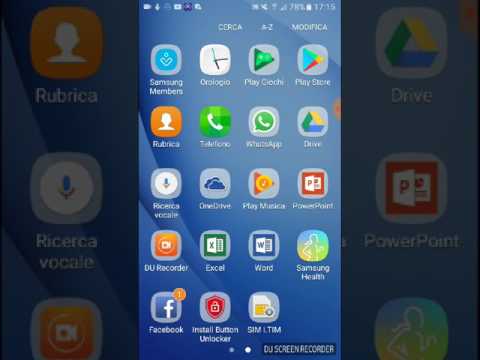
Contenuto
- T-Mobile Galaxy S5 si blocca la maggior parte del tempo
- Sfarfallio dello schermo del Galaxy S5 di T-Mobile
- Gestione dell'utilizzo dei dati su T-Mobile Galaxy S5
- T-Mobile Galaxy S5 rallenta di tanto in tanto
- T-Mobile Galaxy S5 bloccato sul logo Samsung
- T-Mobile Galaxy S5 si riavvia durante la riproduzione di boxe reale
- T-Mobile Galaxy S5 non riesce a connettersi al WiFi
- Galleria si blocca su T-Mobile Galaxy S5
- Le impostazioni si sono interrotte su T-Mobile Galaxy S5
- Lo schermo del T-Mobile Galaxy S5 non si accende

- Si blocca la maggior parte del tempo
- Sfarfallio dello schermo
- Gestione dell'utilizzo dei dati
- Rallenta occasionalmente
- Bloccato sul logo Samsung
- Si riavvia durante la riproduzione di boxe reale
- Impossibile connettersi al WiFi
- Arresti anomali della galleria
- Le impostazioni si sono interrotte
- Lo schermo non si accende
T-Mobile Galaxy S5 si blocca la maggior parte del tempo
Problema: Ciao ragazzo droide. Spero tu stia bene. Devo dire che sono rimasto profondamente colpito dalle prestazioni del mio Samsung Galaxy S5 quando aveva pochi mesi. È stato veloce, fluido e senza problemi. Penso che sia stato il mese scorso quando ho notato che le sue prestazioni in qualche modo sono rallentate, anche se inizialmente non evidenti. Con il passare dei giorni, il telefono è diventato sempre più lento e proprio questa settimana ha iniziato a congelarsi, quindi a funzionare di nuovo e quindi a bloccarsi di nuovo. Non riesco a pensare a una causa per cui questo problema si verifica.
Voglio dire, il telefono è stato curato adeguatamente. Niente gocce, niente liquidi e assolutamente non abusato. Sono molto deluso che sia diventato così. Ho davvero bisogno del tuo aiuto ragazzi per far funzionare di nuovo questo telefono. A proposito, ho chiamato T-Mobile e non sanno come risolvere il problema. Tuttavia, mi hanno consigliato di ripristinare il telefono, cosa che sto considerando, ma se voi ragazzi sapete qualcosa per risolvere il problema, fatemelo sapere. - Germoglio
Risoluzione dei problemi: Hey amico. Quindi, il rallentamento delle prestazioni è stato graduale, segno che non riguarda l'hardware. Se lo fosse, tuttavia, le prestazioni scenderebbero da 100% a 10% o meno in un giorno. Per questo tipo di problema, le prime a essere sospettate di causare il problema sono le app di terze parti.
Quando un'app si arresta in modo anomalo e crea conflitti con i processi principali del sistema, il telefono rallenta, sebbene la gravità dipenda dalla gravità dei conflitti. Il modo migliore per sapere se un'app di terze parti sta causando il problema è avviare il telefono in modalità provvisoria.
- Spegni il dispositivo.
- Tieni premuto il tasto di accensione.
- Quando sullo schermo viene visualizzato "Samsung Galaxy S5", rilascia il tasto di accensione.
- Immediatamente dopo aver rilasciato il tasto di accensione, tieni premuto il tasto Volume giù.
- Continua a tenere premuto il tasto Volume giù fino al termine del riavvio del dispositivo.
- La modalità provvisoria verrà visualizzata nell'angolo inferiore sinistro dello schermo.
- Rilascia il tasto Volume giù quando vedi Modalità provvisoria.
In modalità provvisoria, osserva attentamente il telefono per sapere se si blocca ancora. Se funziona normalmente senza blocco, il problema è causato da un'app di terze parti. In questo stato, tutte le terze parti sono temporaneamente disabilitate, quindi anche il problema verrebbe risolto temporaneamente. Per avere una soluzione permanente, devi trovare l'app che causa il blocco e disinstallarla.
Tuttavia, se il telefono continua a bloccarsi anche in modalità provvisoria, potrebbe essere un problema del firmware o una delle app preinstallate si blocca. Non c'è opzione migliore che eseguire il backup di tutti i dati e ripristinare il dispositivo:
- Spegni il dispositivo.
- Tieni premuti contemporaneamente i tre pulsanti seguenti: tasto Volume su, tasto Home e tasto di accensione.
- Quando il telefono vibra, rilascia il tasto di accensione ma continua a tenere premuto il tasto Volume su e il tasto Home.
- Quando viene visualizzata la schermata Ripristino del sistema Android, rilascia i tasti Volume su e Home.
- Premi più volte il tasto Volume giù per evidenziare "cancella dati / ripristino dati di fabbrica".
- Premere il pulsante di accensione per selezionare.
- Premi il tasto Volume giù fino a evidenziare "Sì, elimina tutti i dati utente".
- Premere il pulsante di accensione per selezionare e avviare il ripristino generale.
- Al termine del ripristino generale, viene evidenziato "Riavvia il sistema ora".
- Premere il tasto di accensione per riavviare il dispositivo.
Sfarfallio dello schermo del Galaxy S5 di T-Mobile
Problema: Per qualche motivo, lo schermo del mio Galaxy S5 lampeggia in modo casuale e posso vedere un'apparente causa del motivo per cui ciò sta accadendo. È iniziato circa 4 giorni fa e ho aspettato così tanto per osservare quanto spesso accade e sta diventando frequente. Il primo giorno, lo schermo ha sfarfallato meno di cinque volte, poi il secondo era 7. Durante il 3 ° e il 4 ° giorno, lo schermo lampeggia quasi ogni ora e succede indipendentemente da quello che sto facendo nel mio telefono. Ad esempio, ieri ha lampeggiato il motivo per cui stavo digitando un messaggio di testo. Oggi è tremolante durante la navigazione sul Web. Non ho ancora chiamato T-Mobile perché sto ancora cercando tramite Google quale sia la causa di questo problema. Sono incappato nel tuo sito web e quindi sono qui. Sai cosa c'è che non va nel mio telefono? - Willy
Risoluzione dei problemi: È un po 'difficile per noi dire qual è veramente il problema, Willy. Ma ci sono solo due cose che potrebbero accadere qui; è causato da un problema tecnico del software o da un problema con l'hardware. Sono necessari ulteriori test per individuare quale sia il colpevole. Per isolare il problema, ti suggerisco di avviare il telefono in modalità provvisoria e di usarlo per un giorno in quello stato. Ti collegherai comunque a Internet, controllerai la tua posta utilizzando l'app di posta elettronica stock, invierai / ricevi messaggi di testo e riceverai / effettuerai chiamate. A parte queste cose, c'è un testo nell'angolo inferiore sinistro dello schermo che dice Modalità provvisoria. Tuttavia, è un passaggio necessario per sapere se si tratta di un problema software o hardware.
- Spegni il dispositivo.
- Tieni premuto il tasto di accensione.
- Quando sullo schermo viene visualizzato "Samsung Galaxy S5", rilascia il tasto di accensione.
- Immediatamente dopo aver rilasciato il tasto di accensione, tieni premuto il tasto Volume giù.
- Continua a tenere premuto il tasto Volume giù fino al termine del riavvio del dispositivo.
- La modalità provvisoria verrà visualizzata nell'angolo inferiore sinistro dello schermo.
- Rilascia il tasto Volume giù quando vedi Modalità provvisoria.
Se ciò è stato causato da un'app di terze parti, lo schermo non sfarfallerà in modalità provvisoria e, in tal caso, dovrai trovare l'app che causa ciò e disabilitarla o disinstallarla. Tuttavia, se lo schermo continua a tremolare anche se tutte le terze parti sono temporaneamente disabilitate, è possibile che si tratti di un problema tecnico del firmware. È ora di eseguire il backup dei dati ed eseguire il ripristino dei dati di fabbrica. Se il problema persiste, ora è lecito ritenere che si tratti di un problema hardware e saranno necessari ulteriori test. Ovviamente, hai bisogno di un tecnico per capire il problema per te. È possibile che si tratti di un problema di visualizzazione, ma non sapremmo l'entità del problema.
Gestione dell'utilizzo dei dati su T-Mobile Galaxy S5
Domanda: Ciao ragazzi droidi. Finalmente ho ricevuto il mio primo smartphone tramite T-Mobile. È un Samsung Galaxy S5 e sto ancora imparando il più possibile. Non ci sono problemi di sorta e il servizio è abbastanza buono. Navigo spesso in alcuni siti web dove leggo notizie e cose. Di tanto in tanto guardo anche video su YouTube. Quindi, la mia domanda è: come posso monitorare il mio utilizzo dei dati? Mi è già successo prima di raddoppiare l'utilizzo dei dati e non voglio che accada di nuovo. Sono vecchio ma posso seguire una semplice serie di istruzioni. Grazie. - Jodie
Risposta: Sì, Jodie, puoi gestire e monitorare l'utilizzo dei dati sul tuo Samsung Galaxy S5. Qui ho delineato una semplice guida da seguire:
- Dalla schermata Home, tocca l'icona App.
- Avvia Impostazioni e tocca Utilizzo dati. Da questa schermata puoi sapere immediatamente quanti dati hai già utilizzato per un determinato periodo di tempo.
- Per limitare l'utilizzo dei dati, toccare e trascinare l'ancora rossa sul lato destro del grafico. I dati vengono misurati in megabyte (MB).
- Se desideri disabilitare i dati mobili quando viene raggiunto il limite, seleziona la casella di controllo accanto a Limita l'utilizzo dei dati mobili.
- Puoi anche impostare un avviso in modo da ricevere una notifica se l'utilizzo dei dati ha raggiunto un determinato importo. Basta toccare e trascinare l'ancora arancione sulla quantità di dati desiderata.
- Seleziona la casella di controllo accanto ad Avvisami sull'utilizzo dei dati per ricevere una notifica.
T-Mobile Galaxy S5 rallenta di tanto in tanto
Problema: Ho notato che alla fine della giornata, il mio telefono non è fluido e veloce come le sue prestazioni al mattino. A volte si blocca persino e ritarda che un riavvio non può risolverlo. Non sono un vero tecnico, quindi sono un po 'preoccupato quando si tratta di manipolare le impostazioni del telefono, ma capisco che potrebbe essere perché ci sono già molte app in esecuzione. Quindi, come posso chiudere quelle app? Mi è stato detto che premere il pulsante Home non li chiuderà. Tutto quello che volevo era rendere il mio telefono più veloce una volta che rallenta. Mi potete aiutare per favore? - Jean
Risoluzione dei problemi: Ciao Jean, il riavvio spesso risolve il problema, ma in alcuni casi dovresti davvero chiudere le app in esecuzione in background tramite Task Manager. Segui i passaggi seguenti e starai bene:
- Torna alla schermata Home e tocca il tasto Recenti (a sinistra del tasto Home) per accedere alla schermata Applicazioni recenti.
- Ti verrà mostrato un elenco di app che hai utilizzato di recente. Fai scorrere ciascuna app verso sinistra o verso destra per chiuderle o premi il pulsante Chiudi tutto sotto lo schermo.
- Guarda in basso a destra dello schermo per trovare Task Manager.
- Tocca il collegamento Gestione attività.
- Ora stai vedendo la schermata Applicazioni attive con l'elenco delle app attualmente in esecuzione.
- Puoi toccare il pulsante Fine accanto all'app che desideri chiudere, oppure puoi semplicemente toccare il pulsante Termina tutto nella parte inferiore dello schermo per forzare la chiusura di tutte le app che vedi in quella schermata.
- Per dare un nuovo inizio al telefono, riavviarlo.
T-Mobile Galaxy S5 bloccato sul logo Samsung
Problema: C'era un aggiornamento che ho scaricato e installato correttamente sul mio telefono. L'intero processo è andato liscio e veloce, grazie alla mia connessione Internet veloce, ma quando ha raggiunto il punto in cui il telefono deve riavviarsi, si è bloccato sul logo Samsung. Ho già provato a riavviare innumerevoli volte, ma è ancora bloccato. L'ho lasciato su quello schermo per più di 30 minuti ma non è andato avanti. Onestamente, sto andando fuori di testa ora perché non so come risolvere questo problema. Se avessi saputo che sarebbe stato così, avrei dovuto ignorare l'aggiornamento. Aiutami per favore. - Lilian
Risoluzione dei problemi: Ciao Lilian. Potrebbe essere che alcune cache e dati siano stati danneggiati durante il processo. Si verifica spesso soprattutto durante gli aggiornamenti principali. Ci sono diversi modi per risolvere questo problema, ma te ne dirò un paio che so che funzionerà. La prima cosa che voglio che tu faccia è il soft reset del telefono. È una procedura molto semplice ma molto efficace.
- Prima di tutto, avvia il telefono.
- Una volta che si è bloccato sul logo, rimuovere la cover posteriore ed estrarre la batteria.
- Senza la batteria, tieni premuto il tasto di accensione per un minuto.
- Successivamente, reinserisci la batteria e prova ad accendere il telefono.
Il soft reset è efficace per piccoli problemi hardware e software, ma non vi è alcuna garanzia che possa risolvere il problema. Quindi, se il telefono è ancora bloccato sul logo dopo il ripristino software, è ora di cancellare la partizione della cache.
La maggior parte dei problemi relativi al tuo sono causati da cache danneggiate. La cancellazione della directory in cui sono memorizzati quei file costringerà il telefono a crearne di nuovi e di solito risolve il problema.
- Spegni il dispositivo.
- Tieni premuti contemporaneamente i tre pulsanti seguenti: tasto Volume su, tasto Home e tasto di accensione.
- Quando il telefono vibra, rilascia il tasto di accensione ma continua a tenere premuto il tasto Volume su e il tasto Home.
- Quando viene visualizzata la schermata Ripristino del sistema Android, rilascia i tasti Volume su e Home.
- Premi il tasto Volume giù per evidenziare "cancella partizione cache".
- Premere il tasto di accensione per selezionare.
- Quando la cancellazione della partizione della cache è completa, viene evidenziato "Riavvia il sistema ora".
- Premere il tasto di accensione per riavviare il dispositivo.
T-Mobile Galaxy S5 si riavvia durante la riproduzione di boxe reale
Problema: Amo i giochi Android e un gioco a cui sono molto legato è Real Boxing. Sul mio Samsung Galaxy S5, il gioco funziona bene e il telefono è abbastanza veloce. Tuttavia, ci sono casi in cui il telefono si riavvia automaticamente abbandonando il gioco. Una volta, il telefono era molto caldo, quindi ho pensato che il telefono si fosse spento da solo per evitare il surriscaldamento. Ma poi un giorno, proprio quando sto per vincere la seconda partita e il telefono non era ancora caldo, si è riavviato. È successo di nuovo qualche giorno fa, quindi so che non è la temperatura a causare il riavvio. Questo problema può essere risolto? Non so nemmeno cosa stia causando il riavvio. Aiutami. - opaco
Risoluzione dei problemi: Hey Matt! Anch'io sono un appassionato di Real Boxing e dopo mesi di gioco sono avanzato in classifica. Inoltre, dopo innumerevoli vittorie, sconfitte e numero di ore di gioco, ho riscontrato problemi che non ho riscontrato con altre app. Il telefono tende a surriscaldarsi durante le partite online. Ho riscontrato la necessità di riavviare manualmente il telefono perché il gioco si è bloccato e ho anche riscontrato i riavvii già diverse volte.
Penso che il problema non sia con il telefono ma con l'app stessa. Potrebbe essere un bug o qualcosa del genere. In effetti, se leggi le recensioni degli utenti su Play Store, non siamo gli unici che hanno riscontrato questo problema, ce ne sono migliaia di più. Con tutti questi reclami, sono sicuro che lo sviluppatore sta ora trovando modi per prevenire il problema e correggere il bug se ce n'è. Suggerisco che se ci sono aggiornamenti disponibili per l'app in futuro, scaricali perché dovrebbero portare a correzioni di bug. Al momento, non possiamo davvero fare nulla per risolvere il problema perché non è con il tuo telefono.
T-Mobile Galaxy S5 non riesce a connettersi al WiFi
Problema: Ciao ragazzi. Spero che tu possa aiutarmi a capire qual è il problema con il mio telefono perché non sono esperto come te quando si tratta di tecnologia. In effetti, ho paura di modificare le impostazioni sul mio telefono. Il problema è che quando mi collego alla mia rete WiFi, invece di mostrare "Connesso", direbbe "Salvato" e non riesco a connettermi a Internet. Mi è stato detto di riavviare il telefono e l'ho fatto innumerevoli volte, ma il problema persiste. Come posso risolvere questo problema? Mi aiuti per favore. - Liz
Risoluzione dei problemi: Ehi, Liz. Non credo che il problema sia il telefono, è la tua rete. Come puoi vedere, il telefono è in grado di rilevare la rete senza problemi ma non è riuscito a connettersi. La cosa migliore da fare è riavviare l'apparecchiatura di rete. Spegnili per un minuto e poi riaccendili. Dopo averlo fatto, segui questi passaggi:
- Nel telefono, tocca l'icona App dalla schermata Home.
- Trova e tocca Impostazioni.
- Nella sezione IMPOSTAZIONI RAPIDE, tocca WiFi.
- Tocca e tieni premuta la tua rete WiFi.
- Tocca Elimina rete.
- Riavvia il telefono.
- Ora prova a connetterti di nuovo.
Se il problema persiste dopo tutto ciò, chiama il tuo provider di servizi Internet e chiedigli di eseguire la risoluzione dei problemi per i tuoi dispositivi di rete. Sarebbe anche utile se disponi di altri dispositivi che puoi provare a connetterti alla tua rete per verificare se funziona correttamente.
Galleria si blocca su T-Mobile Galaxy S5
Problema: Ciao.Sono così felice di aver trovato il tuo sito web e ti ringrazio per aver fornito supporto gratuito a noi utenti. Ho un problema con il mio telefono. È un Galaxy S5 che ho acquistato da T-Mobile. Quando apro la Galleria o scatto una foto utilizzando la fotocamera, viene visualizzato un messaggio di errore che dice "Sfortunatamente, la Galleria si è interrotta". Finora, l'unica cosa che ho fatto è stato riavviare il telefono già un centinaio di volte, ma continua a succedere ogni volta che accedo alla galleria. Di conseguenza, non posso scattare foto o visualizzare quelle esistenti. C'è una soluzione a questo problema? - Wilhelm
Risoluzione dei problemi: Ciao Wilhelm. Onestamente, non sappiamo quale sia la causa del problema, ma più spesso svuotare la cache e cancellare i dati dell'app Galleria lo risolverà. Non preoccuparti, le tue foto non verranno eliminate quando lo fai. La Galleria non "archivia" le tue foto o i tuoi video, ma li gestisce. Si prega di seguire questi passaggi:
- Da qualsiasi schermata Home, tocca App.
- Tocca Impostazioni.
- Scorri fino a "APPLICAZIONI", quindi tocca Gestione applicazioni.
- Scorri a destra nella schermata SCARICATO.
- Scorri e tocca Galleria.
- Tocca Svuota cache.
- Tocca Cancella dati e poi OK.
Le impostazioni si sono interrotte su T-Mobile Galaxy S5
Problema: Il mio problema è un po 'strano perché è iniziato un giorno senza una ragione apparente. Sì, l'ha fatto. Un giorno stavo cercando di inviare un messaggio di testo quando il telefono si è riavviato improvvisamente. Ho pensato che fosse solo un piccolo problema tecnico che si verifica di tanto in tanto. Passarono due giorni e il telefono si spense improvvisamente. Aspetto che ritorni, ma non è stato così. Quindi ho premuto il tasto di accensione nella speranza che si riaccendesse. Non è stato così. L'ho ricaricato e l'ho riacceso. Non è stato così. Ho rimosso la batteria per 3 minuti, quindi ho acceso il telefono. Lo ha fatto. Ma proprio quando stavo per accendere il WiFi è apparso il messaggio di errore "Purtroppo le impostazioni si sono interrotte" e continua a tornare quasi ogni minuto. È fastidioso e non posso più usare il mio telefono. Cosa devo fare per risolvere questo problema?
Risoluzione dei problemi: Potrebbe essersi verificato un errore di sistema. Impostazioni è un servizio che gestisce o consente di modificare le impostazioni per quasi tutto nel telefono. Se si blocca, deve esserci qualcosa di veramente sbagliato nel firmware. La prima cosa da fare è avviare il telefono in modalità provvisoria per vedere se l'errore compare ancora.
- Spegni il dispositivo.
- Tieni premuto il tasto di accensione.
- Quando sullo schermo viene visualizzato "Samsung Galaxy S5", rilascia il tasto di accensione.
- Immediatamente dopo aver rilasciato il tasto di accensione, tieni premuto il tasto Volume giù.
- Continua a tenere premuto il tasto Volume giù fino al termine del riavvio del dispositivo.
- La modalità provvisoria verrà visualizzata nell'angolo inferiore sinistro dello schermo.
- Rilascia il tasto Volume giù quando vedi Modalità provvisoria.
Se l'errore persiste, è quasi certo che si tratti di un problema del firmware. In caso contrario, un'app di terze parti potrebbe essersi appena arrestata in modo anomalo e puoi essere in grado di eseguire il backup di tutti i tuoi dati. In ogni caso, è meglio eseguire un ripristino totale completo per dare al telefono un nuovo inizio.
- Spegni il dispositivo.
- Tieni premuti contemporaneamente i tre pulsanti seguenti: tasto Volume su, tasto Home e tasto di accensione.
- Quando il telefono vibra, rilascia il tasto di accensione ma continua a tenere premuto il tasto Volume su e il tasto Home.
- Quando viene visualizzata la schermata Ripristino del sistema Android, rilascia i tasti Volume su e Home.
- Premi più volte il tasto Volume giù per evidenziare "cancella dati / ripristino dati di fabbrica".
- Premere il pulsante di accensione per selezionare.
- Premi il tasto Volume giù fino a evidenziare "Sì, elimina tutti i dati utente".
- Premere il pulsante di accensione per selezionare e avviare il ripristino generale.
- Al termine del ripristino generale, viene evidenziato "Riavvia il sistema ora".
- Premere il tasto di accensione per riavviare il dispositivo.
Lo schermo del T-Mobile Galaxy S5 non si accende
Problema: Possiedo un Galaxy S5 e il mio fornitore di servizi è T-Mobile. Di recente, ho lasciato cadere il telefono e si è spento. Quando l'ho acceso, è andato tutto bene, ma dopo pochi minuti lo schermo ha iniziato a lampeggiare e poi si è spento. Pensavo fosse il telefono che si è spento, ma posso ancora qui le notifiche di Facebook quando arrivano. Quindi, in pratica, è solo lo schermo. Ho paura di spegnere il telefono perché potrebbe non accendersi di nuovo, quindi l'ho collegato al caricabatterie. Può essere risolto?
Risoluzione dei problemi: Beh, sembra che si tratti di un problema hardware, ma non possiamo mai verificarlo se rifiuti di riavviare il telefono. A partire da ora, il telefono è già completamente inutile e non c'è niente che potresti fare per peggiorare le cose di quanto non sia già. Quindi, ti suggerisco di estrarre la batteria, attendere 1 minuto, quindi reinserirla e accendere il telefono. Se lo schermo è rimasto nero in seguito, è ora che porti il telefono a un tecnico e lo faccia controllare.
Impegnati con noi
Non esitare a inviarci domande, suggerimenti e problemi che hai riscontrato durante l'utilizzo del tuo telefono Android. Supportiamo tutti gli Android disponibili oggi sul mercato. E non preoccuparti, non ti addebiteremo un solo centesimo per le tue email. Inviaci un'e-mail tramite [email protected] in qualsiasi momento. Leggiamo tutte le email ma non possiamo garantire una risposta.


